
|
Muuda resolutsioon distrode põhjal GNOME o KDE on väga lihtne. Neile, kes kasutavad Avatud karp ja tuletised on asi natuke keerulisem. Enamasti annab see pika selgituse selle kohta, kuidas muuta konfiguratsioonifaili X server: xorg.conf, asub failis etc / X11.
Kuigi sellel meetodil pole midagi valesti, on xorg.conf aegunud ja võib paljude kasutajate jaoks hirmutada. Kasutama xrandr see on rohkem kiiresti y lihtne. Lisaks on sellel mitu graafilist liidest ja sellega saab sellega hakkama saada muud vajalikud asjad väga huvitav, näiteks kahe monitori konfiguratsioon jne. |
Kuidas xrandrit kasutada
Kõigepealt loetlege erinevad monitori jaoks saadaval olevad eraldusvõimed:
xrandr -q
Kui otsitavat eraldusvõimet pole loendis, võib põhjuseks olla see, et teie monitor seda tegelikult ei toeta või peate installima parema draiveri (ati, intel või nvidia).
Seejärel määrake eraldusvõime, mida soovite kasutada (muutke soovitud eraldusvõimeks "1400 × 1050"):
xrandr -s 1400x1050
Dpi reguleerimine
Dpi erineb teie ekraani eraldusvõimest (viidatud pikslile x tollile) ja mõjutab akende kaunistusi, nende suurust, fontide renderdamist jne
Paljudel monitoridel määrab xrandr dpi automaatselt. Kui ei, või kui soovite seda konfiguratsiooni muuta, saate selle käsitsi määrata:
xrandr --dpi 96 -s 1400x1050
Kui see ebaõnnestub, saate dpi täpsustada ~ / .Xdefaults
Avasin redaktori ja panin sellesse faili järgmise:
xft.dpi: 96
Seda dpi rakendatakse kõigile avatavatele uutele akendele. Võite ka välja logida, et näha selle muudatuse tulemusi (pole vaja süsteemi taaskäivitada).
Kui 96 pole teie jaoks õige dpi, võite proovida 72 või 135.
Kaks monitori
Kahe monitori konfigureerimiseks on võimalik kasutada ka xrandrit. Selleks peate kasutama suvandeid –right-of- ja – vasak-.
Siin on näide nvidia kaardi kasutamisest:
Kõigepealt loetlege monitorid xrandri abil.
xrandr -q
Tulemuseks on umbes järgmine:
Ekraan 0: minimaalselt 320 x 200, praegune 1920 x 1200, maksimaalselt 4096 x 4096
DVI-I-1 ühendatud 1920x1200 + 0 + 0 (isannormaalne vasak tagurpidi parem x telg y telg) 520mm x 320mm
1920 × 1200 60.0 * +
1600 × 1200 60.0
1680 × 1050 60.0
1280 × 1024 75.0
1280 × 960 60.0
1152 × 864 75.0
1024 × 768 75.1 70.1 60.0
832 × 624 74.6
800 × 600 72.2 75.0 60.3 56.2
640 × 480 72.8 75.0 60.0
720 × 400 70.1
DVI-I-2 ühendatud 1920x1200 + 0 + 0 (tavaline vasak tagurpidi parem x telg ja telg) 520mm x 320mm
1920 × 1200 60.0 * +
1600 × 1200 60.0
1680 × 1050 60.0
1280 × 1024 75.0
1280 × 960 60.0
1152 × 864 75.0
1024 × 768 75.1 70.1 60.0
832 × 624 74.6
800 × 600 72.2 75.0 60.3 56.2
640 × 480 72.8 75.0 60.0
720 × 400 70.1
TV-1 on lahti ühendatud (tavaline vasak tagurpidi parem x telg y telg)
Seejärel kasutage monitoride konfigureerimiseks xrandr. Muutke nimed "DVI-I-1" ja "DVI-I-2" oma monitoride nimedeks. Samuti peate võib-olla kohandama eraldusvõimet ja muutma sõna „vasakule” väärtusele „paremale”.
xrandr --auto - väljund DVI-I-2 - režiim 1920x1200 - DVI-I-1 vasakpoolne
Sellel on sama efekt kui:
xrandr --auto - väljund DVI-I-1 - režiim 1920x1200 - DVI-I-2 parem
Esmase kuvari seadistamiseks kasutage valikut –primaarne:
xrandr --auto - väljund DVI-I-1 - režiim 1920x1200 - esmane - DVI-I-2 parem
Seadistage xrandr käivitamisel käivitamiseks
See meetod varieerub sõltuvalt teie kasutatavast töölaua keskkonnast (gnome, kde, xfce).
Openboxis lisage käsk xrandr kausta ~ / .config / openbox / autostart.sh.
Flxboxis tehke sama toiming, kuid failis ~ / .fluxbox / startup
Sõltuvalt kasutatavast töölauakeskkonnast saate xrandri lisada kausta ~ / .xinit
Graafika tööriistad
Xandrandi jaoks on olemas väga head graafilised liidesed. Tuntumatest võib nimetada lxrandr, grandr, krandr ja arandr.
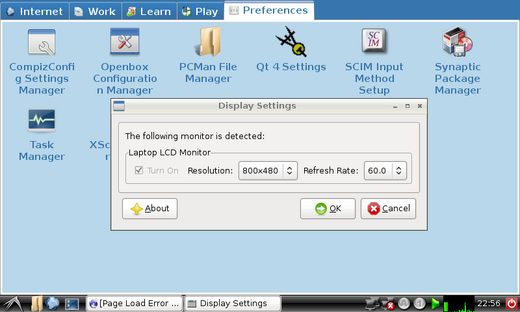
Hea postitus, mõni aeg tagasi kirjutasin artikli selle kohta, kuidas konfigureerida kahte ekraani openboxi all ja genereerida ka juhuslikud taustapildid iga ekraani jaoks: link
Vaatame, kas ma saan aru ... kujutage ette, et mul pole monitoril soovitud eraldusvõimet. Kas ma saan mõne sellise graafilise liidese abil selle eraldusvõime luua ja käivitamisel tööle panna?
Ja kuhu ma selle faili panen (kui see pole graafiliste liideste abil võimalik) näiteks Gnome'i ja KDE-sse?
Suur aitäh teile, olen pikka aega lahenduse probleemile lahendust otsinud, kuid kõik panid selle Xorgi failiga conf, kuid seda faili distrode uuemates versioonides enam ei kasutata.
Kui soovitud eraldusvõimet ei kuvata liideses, mille GNOME või KDE pakub ekraani eraldusvõime muutmiseks, võite proovida seda meetodit, jah. Igal juhul on VÄGA tõenäoline, et kui otsitavat ekraani eraldusvõimet ei kuvata, siis seetõttu, et teie monitor EI toeta seda. Muidugi on sellest reeglist erandeid, kuid need on tavaliselt väga haruldased. Kallistama! Paul.
Ei, minu puhul on minu monitori maksimaalne ja emakeelne eraldusvõime 1366 × 768, Windowsis töötab see suurepäraselt Inteli draiveriga, monitor on masinad (võib-olla tuleneb see kaubamärgist). Seevastu kõigis distros GNU / Linuxi maksimaalne eraldusvõime oli sõltuvalt distroost 800 × 600 või 1024 × 600, kuid sealt edasi see ei läinud. Proovisin kõigi distrodega, kuid ainult ühes ilmus õige lahutusvõime ilma xrandrit kasutamata ja cvt käsib mu monitori Ubuntu 10.10-s, kuid ma ei suutnud graafilisi efekte kasutada, ma ei tea miks, isegi mitte värskendades ...
Nii et testin, mida olete siia pannud, ja ütlen teile, kas see töötab ...
PS: see on kummaline, sest venna HP monitoril, mille algne eraldusvõime on 1600 × 900, ei olnud mul eraldusvõimega probleeme, mul on teooria, et see võib juhtuda seetõttu, et minu monitori ei toetata või seda ei tunnusta kerneli riistvara tuvastamise süsteem.
Tervitus.
Minu jaoks on see olnud lahenduse konfiguratsiooni tõrke korral, mis on LinuxMintis esitatud minu puhul 12. Mingil põhjusel ei tunnista see süsteemi käivitamisel minu monitori eraldusvõimet. Kuid olen selle lahendanud, installides 'grandr', luues töölauale ikooni, mida pean kasutama igal töölaua käivitamisel. Kasutasin ka 'lxrandr', kuid kohanesin paremini 'grandr' -ga. Kindlasti soovitatav "grandr". Tervitused 🙂
Ma kasutan oma netbookis skripti, mis kasutab xrandrit, see võimaldab mul kasutada resolutsioone, mida vaikimisi ei toetata või vähemalt pole loetletud, kuna maksimaalne on 1024 × 600 ja skripti abil saan selle määrata 1280 × 750
http://dl.dropbox.com/u/44801426/newrez
See töötab mitte ainult gnome'i jaoks, ma kasutan seda XFCE-s
Ma ei mäleta seda allikat, kust ma selle leidsin, aga lihtsalt guugeldage; D
Kasutan Xrandrit netbooki töölaua positsiooni pööramiseks ainult siis, kui mul seda tegelikult vaja on, sest see muutub valusalt aeglaseks. Kui olen selle kasutamise lõpetanud, pean selle tapma ja taaskäivitama X.
Kas keegi võiks mulle öelda, miks?
Tere, sõber, mul on sentide versioonis 4 järgmine probleem
Minu teadmised linuxist on praktiliselt nullid ja kui proovin siseneda graafilisse keskkonda, saan toetamata sisendsõnumi.
Proovisin konfiguratsiooni muuta selle meetodi abil, mida te siin selgitate, ja ma saan ekraani ei saa avada (null)
Palun öelge mulle, kuidas ma saan monitori konfiguratsiooni taastada, kuna ka seadistusvaliku kasutamine ei toimi
Täname abi eest, mida saate mulle anda
Tore oleks, kui paneksite täpselt sisestatud käsud ja täielikud tõrketeated.
Terviseks! Paul.
Seda käsku kasutatakse siis, kui olete juba graafilises süsteemis (X server) sees. Teie puhul graafiline süsteem ei käivitu, kõigepealt peate käivitama graafilise süsteemi, mis on Xorg.
Ma tean, et postitusest on kaua aega möödas, kuid keegi võiks mulle öelda, kuidas xubuntus muudatusi esitada
Aitäh postituse eest, millest aitasite mind palju, nüüd näeb minu ekraan super välja!
Tere, teie õpetus on olnud väga kasulik, olen lõpetamisest vaid ühe sammu kaugusel ja sooviksin, et selgitaksite mulle paremini, kuidas saan seanssi alustada, mul on xubuntu installitud. Terviseks
Veatud suured tänud!